
Cuprins:
- Autor John Day [email protected].
- Public 2024-01-30 11:42.
- Modificat ultima dată 2025-01-23 15:04.


Fiind un inginer electronic, mi-am dorit întotdeauna să am un tester de componente portabil, care să poată testa fiecare componentă electronică de acolo. În 2016, mi-am construit un Component Tester bazat pe AVR TransistorTester de Markus F. și Karl-Heinz Kübbeler. Vara aceasta, m-am gândit, se poate face de buzunar? Întrucât ultima mea versiune a fost destul de mare și dificil de transportat.
Am început să reproiectez PCB-ul cu componente SMD și un ecran OLED, deoarece este mic, ușor și consumă mai puțină energie. Am vrut să păstrez mufele pentru banane, deoarece acestea oferă dispozitivului de testare un aspect robust și îl fac mai compatibil. Spuneți, pot folosi sonde pensete SMD pentru testarea componentelor SMD sau spuneți că pot folosi clipuri de aligator sau orice altceva. Nu mai sunt limitat să conectez partea mea la tester pentru a o testa.
După ce am petrecut câteva ore jucându-mă în jurul aspectului PCB, am reușit să-l reduc până la 58mm x 32mm (2.28in x 1.26in). Destul de mic, nu? Pentru a se potrivi ca un breloc, am adăugat o gaură de perforare în colțul din dreapta jos al PCB-ului, astfel încât să puteți pune un inel de breloc sau un lanyard de lux. Testerul pornește imediat ce îl porniți prin USB C.
După ce conectați componenta, apăsați butonul de lângă ecran pentru a începe testarea. Deoarece are un singur buton, îl face mai ușor de utilizat și îl face să pară mai puțin complicat ca tester electronic, care poate părea foarte complex de utilizat la început pentru mulți utilizatori. De asemenea, pentru a naviga la meniu, utilizatorul trebuie doar să apese dublu butonul odată ce o componentă a fost testată sau „Nu este afișat ecranul niciunei componente”.
Am folosit componente de pachet 0805 pentru tester, deoarece acestea sunt cele mai mici componente pe care le poți lipi manual și pot fi ochi direct fără lupă. Am folosit pastă de lipit împreună cu un instrument de reflux de aer cald pentru a lipi componentele.
O MULTUMIRE MARE PENTRU PCBWAY PENTRU SPONSORIZAREA ACEASTA CLADIRE
PCBWay sa oferit să intervină și m-a ajutat să susțin acest proiect. De asemenea, și-au oferit serviciile PCB pentru construcție. Am PCB-uri în mască de soldat premium finisată mat, care doar îmbunătățește calitatea generală de construcție a testerului. Acestea oferă 10 PCB-uri personalizate la prețuri de până la 5 USD, cu o gamă largă de opțiuni, cum ar fi culorile cu masă de soldat, finisajele de suprafață și multe altele. Timpul de participare pentru PCB-uri a fost uimitor de rapid. Am primit PCB-urile livrate în 3 zile din ziua în care am făcut o comandă. De asemenea, examinează manual fiecare proiectare PCB înainte de fabricare, astfel încât să nu primiți PCB-uri defecte. Vă recomandăm să încercați serviciul lor PCB dacă aveți nevoie de unul.
Provizii
Lista materialelor de pe GitHub (faceți clic pe link pentru a obține o listă detaliată pentru proiect)
Instrumente și consumabile
- Stație de prelucrare a aerului cald
- Lupă / Microscop electronic
- Ciocan de lipit
- Lipire și lipire
- Pensetă
- USBasp
Pasul 1: Fabricarea PCB-urilor

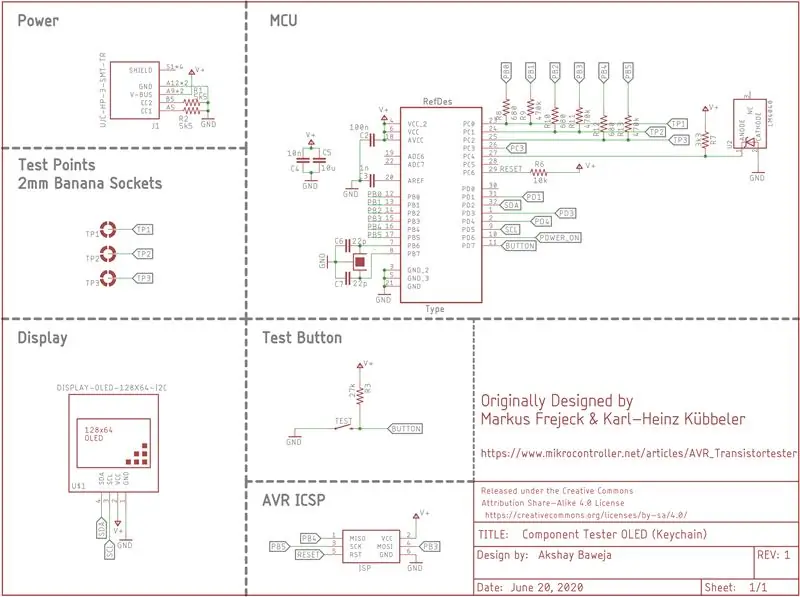
Primul pas în construirea testerului de componente pentru breloc este fabricarea PCB-urilor pentru acesta.
Puteți găsi fișierele Gerber pentru fabricarea PCB în secțiunea de fișiere sau în repo GitHub a proiectului. Am folosit serviciul de prototipare PCBWay pentru fabricarea plăcilor mele. Acestea oferă plăci de calitate superioară la un preț foarte mic și accesibil. De asemenea, oferă o varietate de opțiuni de mască de lipit pentru a încerca. Plăcile mele sunt fabricate cu mască de lipit negru mat, ceea ce face PCB-urile să arate foarte premium.
Alternativ, puteți face clic pe link pentru a comanda PCB-uri direct de la PCBWAY. De asemenea, puteți adăuga un șablon SMD de la acestea la doar 10 USD.
Pasul 2: Să înceapă lipirea …



Lista componentelor din secțiunea consumabile de mai sus oferă informații detaliate despre componentele pe care trebuie să le comandați pentru a începe procesul de asamblare. Componentele au numărul de referință al producătorului, astfel încât să puteți vâna piesele fără probleme.
De obicei încep prin lipirea rezistențelor, urmate mai întâi de condensatoare și apoi trec pe componente mai mari, cum ar fi microcontrolerul, butoanele, afișajul OLED etc. Face viața puțin mai ușoară.
⚠️ REȚINEȚI-VĂ PENTRU ALINIEREA PUNCTULUI MICROCONTROLLERULUI CU PUNCTUL PE PCB (Lângă C6) ÎNAINTE SĂ ÎNCEPEȚI SOLDARUL ⚠️
Pasul 3: Hai să mergem banane


Pentru a adăuga prizele pentru banane, întindeți ușor baza PCB-ului în care intră priza pentru banane și glisați în priză, așa cum se arată. Odată ce ați introdus, puneți un pic de lipit între puținul spațiu dintre piulița hexagonală și bază. Acest lucru vă va asigura o conexiune puternică și vă va oferi rezultate de testare mai bune și mai precise.
Pasul 4: Încărcarea firmware-ului

Configurare hardware
Folosind un programator USBasp conectați-l la antetul ICSP de pe placă. Consultați pinout pentru conexiuni (partea de jos a PCB).
Instalarea software-ului
⚠️ NECESAR: Trebuie să aveți AVRDUDE instalat în sistemul dvs. pentru ca următoarele instrucțiuni să funcționeze.
- Descărcați fișiere firmware de pe GitHub.
- În Terminal / Command Prompt, navigați la locația folderului cu fișierele de mai sus și executați următoarele comenzi-
// Clipește fișierele.hex și.eep către MCU
avrdude -c usbasp -B 20 -p m328p -P usb -U flash: w:./ TransistorTester.hex: a -U eeprom: w:./ TransistorTester.eep: a
// Setarea siguranțelor pentru MCU
avrdude -c usbasp -B 200 -p m328p -P usb -U lfuse: w: 0xe2: m -U hfuse: w: 0xd9: m -U efuse: w: 0xfc: m
Pasul 5: Calibrare
În cazul în care testerul dvs. spune „Nu este calibrat”
Veți avea nevoie de doi condensatori unul cu valori> 100nF și altul cu 4-35nF.
- Pentru a începe calibrarea, scurtați cele trei sonde împreună.
- Când scrie „Selftest?”, Apăsați lung butonul timp de 2 secunde.
- Urmați instrucțiunile de pe ecran. Când vi se solicită condensator> 100nF. Conectați-l între pinii 1 și 3. După aceasta, veți solicita un condensator cu o valoare între 4nF și 35nF. Baga-l in priza.
- Testerul va solicita ca „Test finalizat”.
Ați calibrat cu succes testerul?
Pasul 6: HALLELUJAH! Ai făcut unul: D


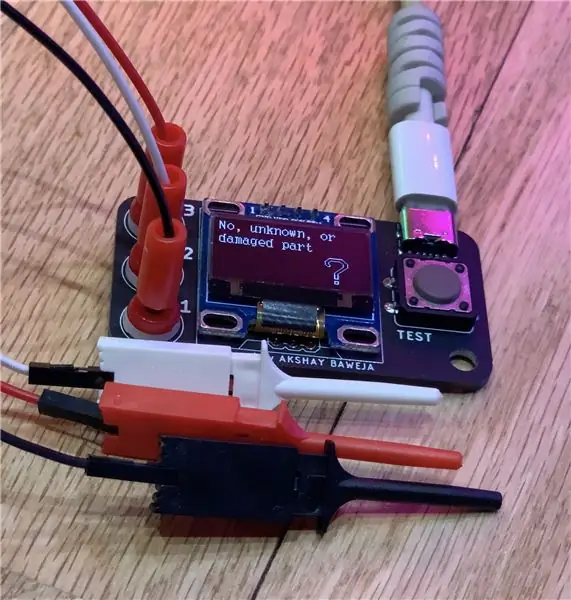

TAA DAA !! Tocmai te-ai făcut tester de componente pentru breloc?
Alimentați testerul prin USB-C? Și conectați-l? componentele pe care vrei să le testezi.
Noroc ?
De asemenea, puteți cumpăra un tester de componente complet asamblat de la magazinul meu Tindie
Recomandat:
Tester de componente UNO Shield: 5 pași (cu imagini)

Component Tester UNO Shield: Hola Folks !! În proiectele mele de tester de componente din trecut - Component Tester într-un breloc și USB Component Tester am primit multe comentarii și mesaje cerând o versiune compatibilă Arduino a testerului de componente. Așteptarea s-a încheiat, oameni buni !!! Prezentarea lui C
Tester de componente USB: 8 pași (cu imagini)

Tester de componente USB: Fiind un inginer electronic, am dorit întotdeauna să am un tester de componente portabil, care să poată testa fiecare componentă electronică de acolo. În 2016, mi-am construit un Tester de componente bazat pe AVR TransistorTester de Markus F. și Karl-Heinz Kübbeler
Breloc de evacuare a vehiculelor de urgență: 11 pași (cu imagini)

Breloc de evacuare a vehiculelor de urgență: accidente de mașină. Yikes! Cel mai bun mod de a evita accidentul este să folosiți tehnici de conducere sigure și să acordați întotdeauna atenție locului în care vă îndreptați și altor mașini din jur. Cu toate acestea, în ciuda eforturilor depuse, nu dețineți controlul asupra altor unități
Tester de componente electronice (cu o carcasă frumoasă): 5 pași (cu imagini)

Tester de componente electronice (cu o carcasă frumoasă): ați avut vreodată un dispozitiv defect și / sau defect și v-ați gândit "ce pot recupera din această (e) porcărie"? Mi s-a întâmplat de mai multe ori și, în timp ce am putut revendica cea mai mare parte a hardware-ului, nu am putut revendica majoritatea pa
Breloc E-Waste: 3 pași (cu imagini)
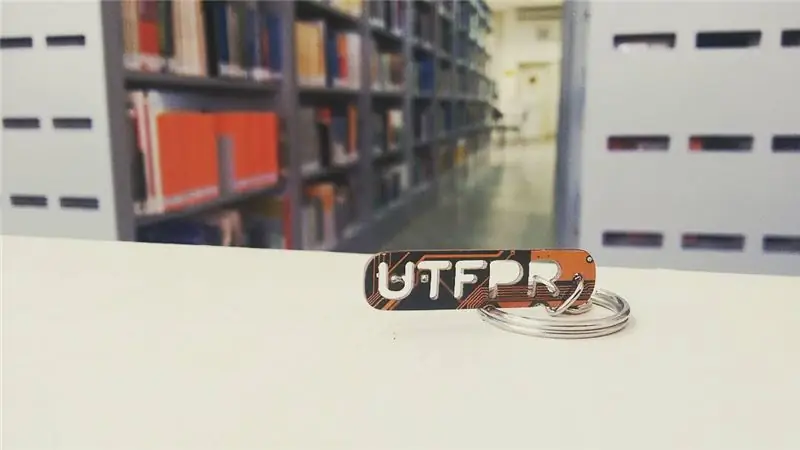
E-Waste Keychain: Bună ziua, acest instructable, intenția este de a oferi mai multe informații despre cum să reutilizați junk-ul dvs.! că brelocurile sunt sma
